Как понизить версию приложения для Android с помощью ADB без потери данных
Понижение версии приложения для Android может быть полезно, если последнее обновление содержит ошибки или изменения, которые вам не нравятся. Иногда более новая версия приложения может быть несовместима с вашей версией Android, поэтому вам нужно получить более старую версию, чтобы она работала.
Конечно, вы можете загрузить более старую версию приложения, установив APK, но в этом случае вы потеряете свои данные и настройки. И хотя вы можете найти некоторые приложения для этой цели в Google Play, они требуют root-доступа, что не всем нравится.
Итак, давайте посмотрим, как понизить версию приложения Android с помощью ADB (Android Debug Bridge) без потери данных или настроек.
Понижение версии приложения Android с помощью ADB без потери данных
Прежде чем начать, вы должны установить ADB на свой компьютер и активировать отладку по USB на своем телефоне Android. Если вы не знаете, как это сделать, ознакомьтесь с полным руководством, что такое ADB и как его использовать. Это также поможет вам, если вы используете Linux или macOS. В этом руководстве мы будем использовать Windows.
Программы для Windows, мобильные приложения, игры - ВСЁ БЕСПЛАТНО, в нашем закрытом телеграмм канале - Подписывайтесь:)
Итак, как только все будет запущено, следуйте инструкциям, чтобы понизить версию проблемного приложения.
Шаг 1. Проверьте версию приложения и загрузите более раннюю версию APK.
Сначала проверьте, какая версия приложения у вас установлена. Обычно эта информация доступна в разделе «О приложении» или «Настройки».
Теперь зайдите на один из этих сайтов для безопасной загрузки Android APK — мы рекомендуем APKMirror — и загрузите более старую версию приложения в формате APK. Переместите этот файл в папку ADB по умолчанию на вашем ПК, чтобы продолжить выполнение команд ADB.
Шаг 2. Загрузите APK-файл на свой телефон Android.
Команда adb push используется для копирования файла с вашего компьютера на ваше устройство. Первый аргумент в команде — это файл, который вы хотите скопировать, а второй — место назначения вашего телефона. Вот как это выглядит:
adb push xyz.apk /data/local/tmp/
Итак, это будет команда для копирования файла с именем «xyz.apk» в папку «tmp» вашего телефона. Вы должны изменить имя файла на то, которое вы хотите скопировать.
Теперь откройте терминал, PowerShell или командную строку в папке ADB, куда вы поместили файл APK. Чтобы сделать это в Windows 11, щелкните папку правой кнопкой мыши и выберите «Открыть в терминале». Для более старых версий Windows удерживайте Shift, щелкните правой кнопкой мыши папку и выберите «Открыть окно команд здесь» в контекстном меню.
Введите команду, заменив имя APK на то, которое вы используете. Например, мы хотели скопировать файл с именем «linkedin-4-1-780.apk» на наш телефон Android и использовали для этого следующую команду:
adb push linkedin-4-1-780.apk /data/local/tmp/
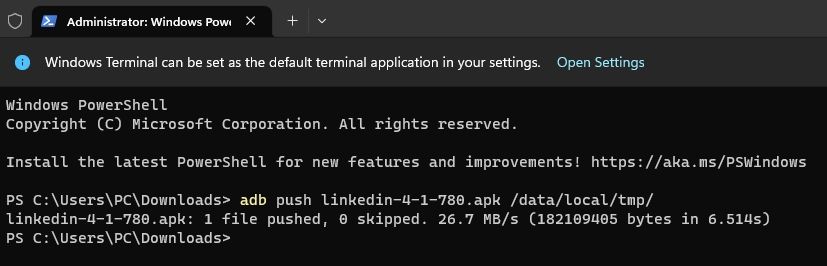
Шаг 3. Выполните понижение версии с помощью команды ADB
Как только файл APK окажется в нужной папке на вашем телефоне, следующим шагом будет понижение версии приложения с сохранением данных с помощью команды:
adb shell pm install -r -d /data/local/tmp/xyz.apk
Опять же, вам нужно заменить «xyz.apk» на имя вашего файла. Итак, в нашем случае мы отредактировали команду так:
adb shell pm install -r -d /data/local/tmp/linkedin-4-1-780.apk
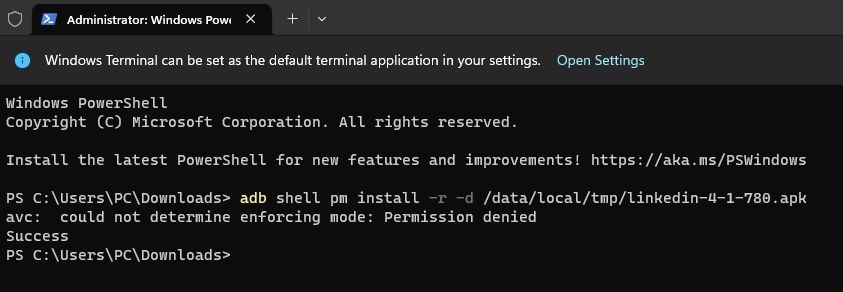
Теперь вы можете запустить приложение и проверить номер его версии. Его следовало понизить, сохранив при этом ваши данные и настройки. Вот наш результат. Последняя версия на скриншоте слева, а версия с пониженной версией — справа.
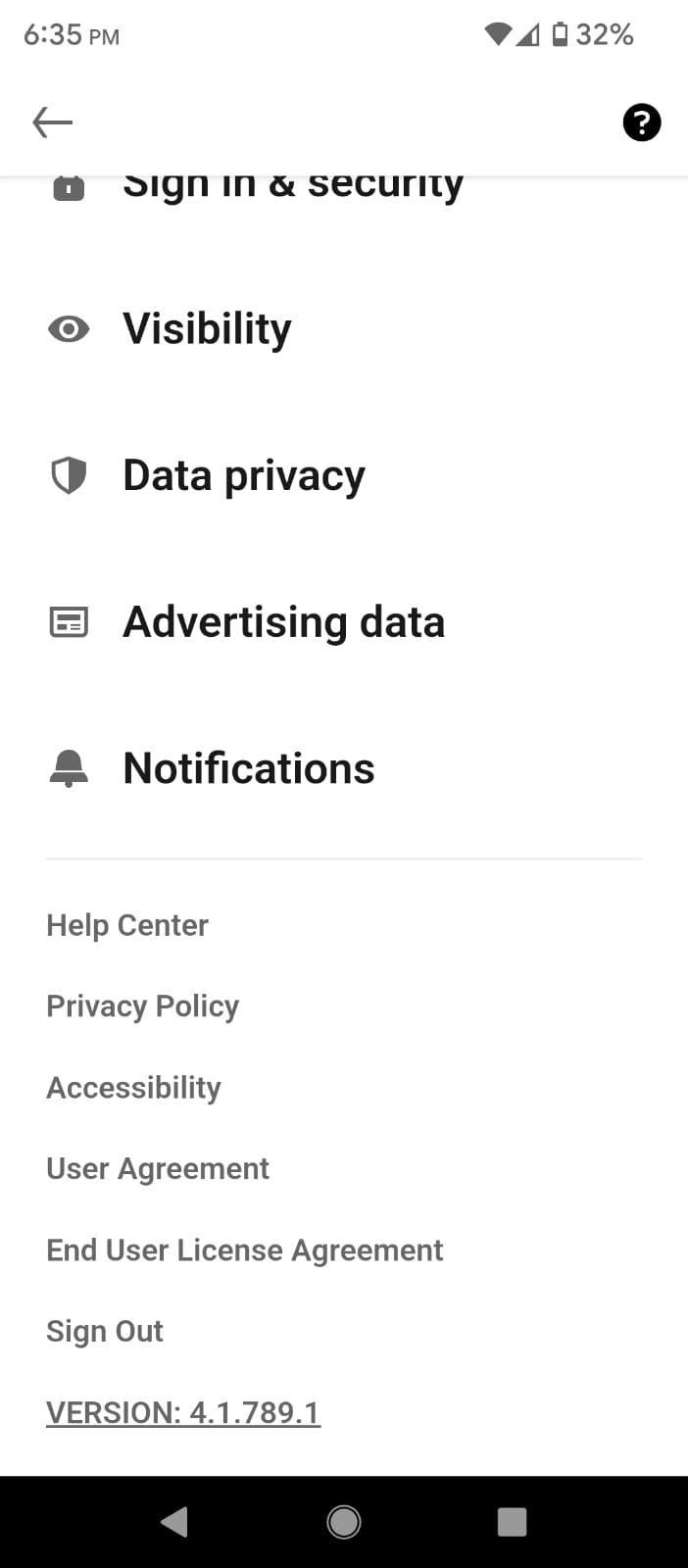
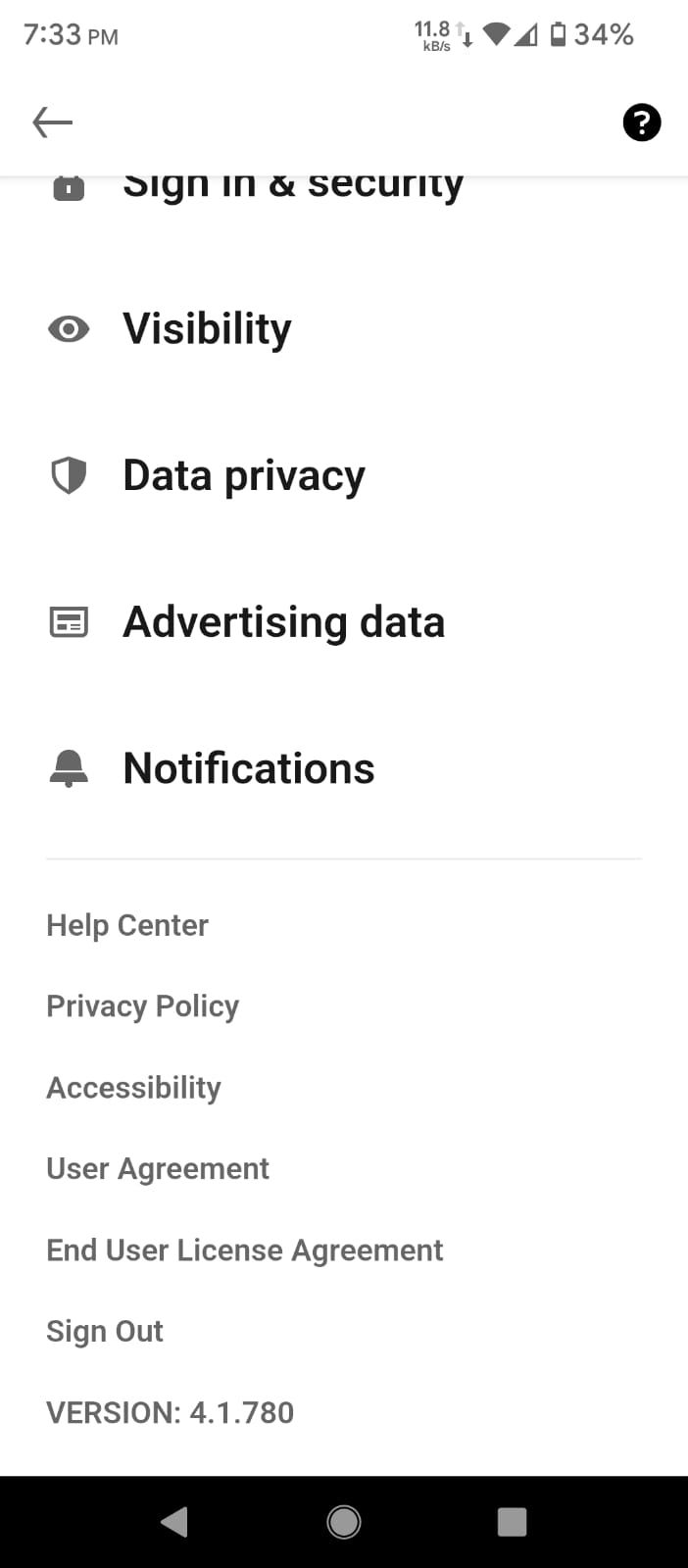
Понизить версию приложений без потери данных
При использовании этих команд ADB каждый пробел и точка имеют значение. Поэтому, если вам по какой-то причине приходится их набирать, вы должны быть особенно осторожны. Тем не менее, мы рекомендуем копировать и вставлять команды как можно чаще.
Если вам нравится использовать команды ADB, вы будете удивлены, узнав, что еще вы можете сделать с помощью ADB. Вы можете использовать его для установки или удаления приложений, перезагрузки устройства и многого другого.






